笔记本Win7无线网络搜索不到WiFi信号无法连接该如何解决? 笔记本Win7无线网络搜索不到WiFi信号无法连接该怎么解决?
时间:2017-07-04 来源:互联网 浏览量:350
今天给大家带来笔记本Win7无线网络搜索不到WiFi信号无法连接该如何解决?,笔记本Win7无线网络搜索不到WiFi信号无法连接该怎么解决?,,让您轻松解决问题。
笔记本电脑正常都自带无线网卡设备,一般在有无线网络的环境下都能搜索WiFi网络,这给我们电脑连接网络带来更打便捷,但是在使用无线网络的时候难免会遇到一些问题,近日有用户笔记本win7系统反应无法搜索到WiFi信号,导致无法连接无线网络,且无线网卡驱动和无线网络都是正常的,那么该如何解决这种无线网络问题呢?
其实出现这种情况要先确保笔记本无线网络开关处于开启状态,一般使用“FN+F5”快捷键就能打开无线网络(不同品牌电脑无线网络快捷键不一样),开启后如果还是无法搜索到无线信号的话,可能是没有开启WLAN AutoConfig服务,可以按照下面的方法来开启:

1、首先在win7桌面找到“计算机”图标并鼠标右键菜单中选择“管理”选项(如下图所示);
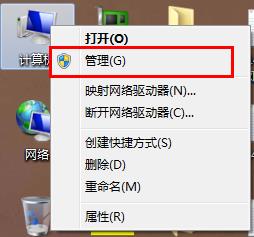
2、在计算机管理窗口,依次点击“服务和应用程序”、“服务”按钮;
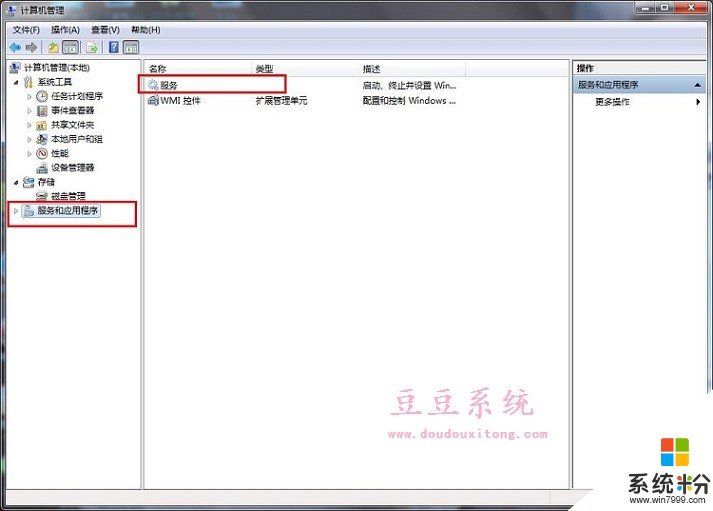
3、在 “服务”选项卡下,需要找到并选择“WLAN AutoConfig”服务;

4、最后在属性窗口下,将启动类型变更为“自动”,并点击确定保存设置,最后重启电脑即可。

无线网络的使用非常便捷,如果无线网卡驱动和相关服务没有开启的话就无法正常使用WiFi,系统WLAN AutoConfig本地服务就是开启无线网络的通道,如果用户在遇到同样无线网络问题时,不妨按照教程的方法来开启该服务,并重启电脑,一般遇到的无线网络都能修复解决。
以上就是笔记本Win7无线网络搜索不到WiFi信号无法连接该如何解决?,笔记本Win7无线网络搜索不到WiFi信号无法连接该怎么解决?,教程,希望本文中能帮您解决问题。
相关教程
- ·win7笔记本电脑搜不到无线网络如何解决 笔记本搜索不到无线网信号怎么处理
- ·笔记本win7无线网络红叉电脑网络连接不可用该如何解决 笔记本win7无线网络红叉电脑网络连接不可用该怎样解决
- ·win7笔记本搜索不到wifi怎么办|win7笔记本无法搜索wifi的解决方法
- ·win7系统无线网卡搜索不到无线网络 Win7电脑无线信号消失怎么办
- ·怎么解决宏基笔记本win7系统无法连接无线网络或无线无法打开问题 宏基笔记本win7系统无法连接无线网络或无线无法打开怎么办
- ·win7 wifi搜不到 WIN7笔记本无法连接WiFi怎么办
- ·win7系统电脑开机黑屏 Windows7开机黑屏怎么办
- ·win7原版密钥 win7正版永久激活密钥激活步骤
- ·win7屏幕密码 Win7设置开机锁屏密码的方法
- ·win7怎么硬盘分区 win7系统下如何对硬盘进行分区划分
Win7系统教程推荐
- 1 win7原版密钥 win7正版永久激活密钥激活步骤
- 2 win7屏幕密码 Win7设置开机锁屏密码的方法
- 3 win7 文件共享设置 Win7如何局域网共享文件
- 4鼠标左键变右键右键无法使用window7怎么办 鼠标左键变右键解决方法
- 5win7电脑前置耳机没声音怎么设置 win7前面板耳机没声音处理方法
- 6win7如何建立共享文件 Win7如何共享文件到其他设备
- 7win7屏幕录制快捷键 Win7自带的屏幕录制功能怎么使用
- 8w7系统搜索不到蓝牙设备 电脑蓝牙搜索不到其他设备
- 9电脑桌面上没有我的电脑图标怎么办 win7桌面图标不见了怎么恢复
- 10win7怎么调出wifi连接 Win7连接WiFi失败怎么办
Win7系统热门教程
- 1 win7怎样隐藏、显示隐藏文件夹。 win7隐藏、显示隐藏文件夹的方法。
- 2 Win7命令提示符环境DOS命令失效如何解决?
- 3 win7电脑中怎样设置打印机实现双面打印? win7电脑中设置打印机实现双面打印的方法?
- 4电脑自带声卡如何调试 Win7系统的声卡调试的方法有哪些
- 5w7系统麦克风不能说话 win7麦克风没有声音怎么调整设置
- 6win7显示器刷新频率设置不了怎么解决 win7电脑如何设置刷新频率方法
- 7win7升win10失败怎么办,win7升win10失败的解决方法
- 8 win7桌面动画效果, win7桌面效果怎么设置
- 9win7超级终端在哪|win7超级终端怎么用
- 10WIN7系统给电池省电的详细教程 WIN7系统给电池省电的图文教程
最新Win7教程
- 1 win7系统电脑开机黑屏 Windows7开机黑屏怎么办
- 2 win7系统无线网卡搜索不到无线网络 Win7电脑无线信号消失怎么办
- 3 win7原版密钥 win7正版永久激活密钥激活步骤
- 4win7屏幕密码 Win7设置开机锁屏密码的方法
- 5win7怎么硬盘分区 win7系统下如何对硬盘进行分区划分
- 6win7 文件共享设置 Win7如何局域网共享文件
- 7鼠标左键变右键右键无法使用window7怎么办 鼠标左键变右键解决方法
- 8windows7加密绿色 Windows7如何取消加密文件的绿色图标显示
- 9windows7操作特点 Windows 7的特点有哪些
- 10win7桌面东西都没有了 桌面文件丢失了怎么办
